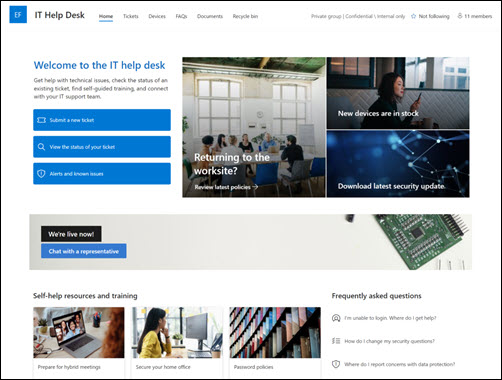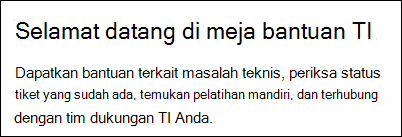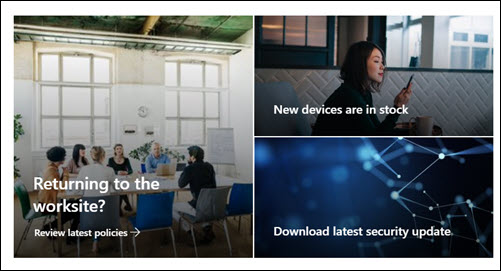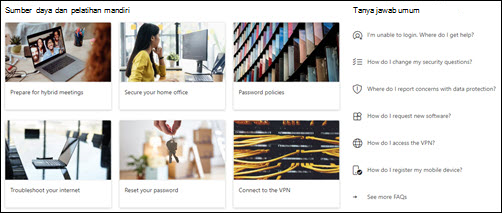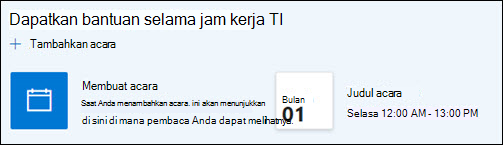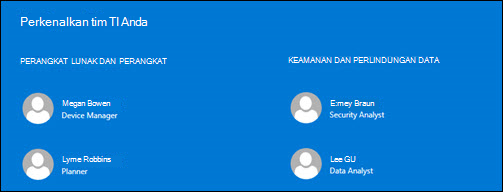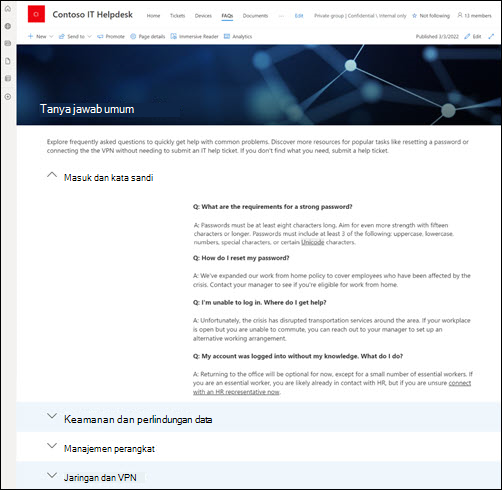Menggunakan templat situs staf dukungan TI SharePoint
Berlaku Untuk
Templat situs Staf Dukungan TI adalah situs tim yang dirancang untuk berfungsi sebagai laman internal untuk staf dukungan TI Anda. Kelola permintaan teknis, lacak perangkat, dan bagikan materi pelatihan dengan organisasi Anda.
Dalam artikel ini, Anda bisa mempelajari cara menggunakan elemen yang ada di templat situs staf dukungan TI SharePoint dan bagaimana Anda bisa mengkustomisasi situs untuk membuatnya sendiri.
Catatan:
-
Templat ini adalah templat yang tersambung ke Microsoft 365. Saat tim dibuat menggunakan templat ini, templat SharePoint yang tersambung diterapkan ke situs dan tim.
-
Komponen SharePoint seperti halaman, daftar, dan integrasi Power Platform secara otomatis ditambahkan dan disematkan sebagai tab ke saluran Umum dalam tim. Pengguna dapat mengedit halaman dan daftar ini langsung dari dalam Teams.
Fitur situs
-
Situs yang dapat dikustomisasi yang disertai dengan gambar, komponen web, dan konten yang telah diisi sebelumnya untuk menginspirasi editor situs saat membuat kustomisasi agar sesuai dengan kebutuhan organisasi Anda.
-
Integrasikan sistem tiket yang sudah ada atau gunakan Daftar Microsoft untuk melacak permintaan dukungan dan aset.
-
Gunakan templat halaman TANYA JAWAB UMUM siap pakai untuk mengatasi pertanyaan umum.
Catatan:
-
Beberapa fungsi diperkenalkan secara bertahap ke organisasi yang telah memilih program Rilis bertarget. Ini berarti Bahwa Anda mungkin belum melihat fitur ini, atau mungkin terlihat berbeda dari apa yang dijelaskan dalam artikel bantuan.
-
Saat Anda menerapkan templat ke situs yang sudah ada, konten Anda tidak akan secara otomatis digabungkan dengan templat baru. Sebagai gantinya, konten yang sudah ada akan disimpan sebagai halaman duplikat dalam konten Situs.
Jika membuat situs tim untuk pertama kalinya, Anda bisa memilih templat meja bantuan TI selama penyiapan. Atau, ikuti instruksi tentang cara menambahkan templat situs ke situs SharePoint yang sudah ada.
Catatan: Anda harus memiliki izin pembuatan situs untuk menambahkan templat ini ke situs Anda.
Jelajahi konten situs, komponen web, dan halaman yang telah diisi sebelumnya dan tentukan kustomisasi situs apa yang akan diperlukan untuk selaras dengan merek, suara, dan tujuan bisnis organisasi Anda secara keseluruhan.
Konten templat situs, daftar, dan postingan berita yang telah diisi sebelumnya:
-
Laman - Tempat pendaratan bagi pengunjung untuk mengirimkan dan melihat status permintaan dukungan, meninjau peringatan pemadaman, serta mengakses pelatihan dan sumber daya lainnya.
-
Tiket - Lacak kemajuan pada tiket dukungan yang dikirimkan. Kustomisasi templat daftar ini dengan mengedit bidang teks daftar.
-
Perangkat - Lacak perangkat dan aset yang ditetapkan. Kustomisasi templat daftar ini dengan mengedit bidang teks daftar.
-
FAQ - Menyediakan daftar jawaban kepada pengunjung untuk tanya jawab umum yang berkaitan dengan topik seperti kata sandi, keamanan, jaringan, dan manajemen perangkat.
-
Dokumen - Akses mudah ke dokumen bersama.
-
Keranjang Sampah - Menyediakan akses ke konten yang baru saja dihapus.
Setelah Anda menambahkan templat situs staf dukungan TI, sekarang saatnya untuk mengkustomisasinya dan membuatnya sendiri.
Catatan: Untuk mengedit situs SharePoint, Anda harus menjadi pemilik situs atau anggota situs.
|
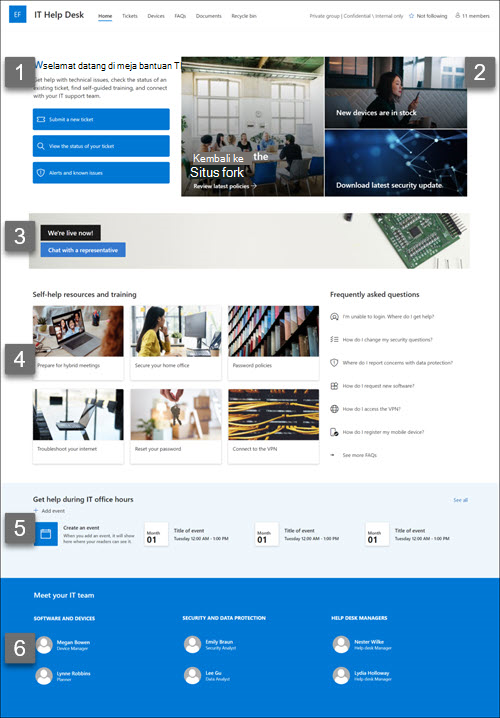 |
Kustomisasi tampilan situs, navigasi situs, komponen web, dan konten agar sesuai dengan kebutuhan pemirsa dan organisasi Anda. Saat membuat kustomisasi, pastikan situs berada dalam mode edit dengan memilih Edit di bagian kanan atas situs. Saat Anda bekerja, pilih Simpan dan tutup untuk menyimpan pekerjaan Anda sebagai draf, atau Terbitkan ulang untuk membuat perubahan terlihat bagi pemirsa.
1. Gunakan komponen web Teks untuk memberikan panduan kepada pengunjung
-
Mulai dengan memilih komponen web Teks.
-
Edit teks Anda secara langsung di komponen web. Menemukan opsi teks dan pemformatan di toolbar di atas komponen web.
Pelajari selengkapnya tentang komponen web Teks.
2. Gunakan komponen web Hero untuk menyoroti pembaruan dan informasi penting
-
Mulai dengan memilih komponen web Hero dan pilih Edit properti (
-
Pilih opsi Tata Letakyang paling sesuai dengan kebutuhan organisasi.
Lihat berbagai tipe tata letak dan opsi untuk komponen web Hero.
3. Gunakan komponen web Panggilan ke Tindakan untuk menyoroti sumber daya umum
-
Pilih komponen web Panggilan ke Tindakan dan pilih Edit properti (
-
Tambahkan gambar latar belakang dengan memilih Ubah di panel pengeditan, memilih sumber gambar, lalu memilih Sisipkan setelah memilih gambar.
-
Perbarui label Tombol dan link Tombol ke tujuan navigasi.
-
Sesuaikan perataan label dan tautan tombol.
-
Tambahkan teks alternatif di bawah Aksesibilitas.
Pelajari selengkapnya tentang menggunakan komponen web Panggil ke Tindakan.
4. Gunakan komponen web Tautan cepat untuk menyediakan akses mudah ke sumber daya dukungan teknis
-
Navigasikan ke komponen web Tautan Cepat, pilih tautan, lalu pilih Edit properti (
-
Edit tautan, judul, ikon, dan deskripsi jika diperlukan dengan memilih tautan yang sudah ada dan memilih Edit (
-
Untuk menambahkan tautan, pilih + Tambahkan tautan.
Lihat tipe tata letak dan opsi pengeditan yang berbeda untuk komponen web Link Cepat.
5. Gunakan komponen web Acara untuk membuat daftar acara dan tanggal penting
-
Pilih komponen web Acara dan pilih Edit properti (
-
Pilih daftar Sumber, Acara, Kategori, Rentang tanggal, dan Tata Letak agar acara ditampilkan.
-
Pilih Aktifkan penargetan audiens untuk menyoroti konten ke grup tertentu.
-
Masukkan jumlah maksimum item yang harus tercantum dalam komponen web ini.
Pelajari selengkapnya tentang menggunakan komponen web Acara.
6. Gunakan komponen web Orang untuk menampilkan kontak kunci
-
Pilih komponen web Orang pilih Edit properti (
-
Pilih tata letak untuk kartu kontak (kartu yang lebih besar menyediakan informasi selengkapnya).
-
Di dalam komponen web, masukkan nama atau alamat email dalam bidang teks. Nama akan terisi otomatis berdasarkan pengguna di dalam organisasi Anda.
-
Untuk menghapus nama dari komponen web, arahkan mouse ke atas nama dan pilih X.
-
Untuk memosisikan ulang nama di dalam komponen web, pilih dan seret ikon urutkan ulang (
Pelajari selengkapnya tentang komponen web Orang.
Mengkustomisasi halaman dan daftar berikut dalam situs
-
Tiket - Lacak kemajuan pada tiket dukungan yang dikirimkan. Kustomisasi daftar ini dengan mengedit templat daftar.
-
Perangkat - Lacak perangkat dan aset yang ditetapkan. Kustomisasi daftar ini dengan mengedit templat daftar.
-
FAQ - Kustomisasi halaman ini dengan mengedit komponen web Teksdan Link Cepat .
Mengkustomisasi tampilan dan navigasi situs
Sebelum Anda berbagi situs Dengan orang lain, letakkan sentuhan akhir di situs Anda dengan memastikan pengguna bisa menemukan situs, menavigasi tautan dan halaman dengan mudah, dan dengan cepat mengakses konten di situs.
-
Edit pustaka dokumen dengan memperbarui nama folder dan mengunggah sumber daya.
-
Mengedit dan mengkustomisasi navigasi situs.
-
Ubah tampilan situs Anda dengan mengkustomisasi tema, logo, tata letak header, dan tampilan situs Anda.
-
Menambahkan atau menghapus halaman ke situs ini atau navigasi situs untuk mengakomodasi konten yang sudah ada.
-
Pilih untuk mengaitkan situs ini dengan situs hub di dalam organisasi Anda, atau tambahkan situs ini ke navigasi situs hub yang sudah ada jika diperlukan.
Bagikan situs Anda dengan orang lain setelah Anda mengkustomisasi situs Anda, ditinjau keakuratannya, dan menerbitkan draf akhir.
-
Bagikan situs Anda dengan orang lain setelah Anda menyesuaikan situs, meninjaunya, dan menerbitkan draf akhir.
-
Pilih Pengaturan lalu Izin Situs.
-
Pilih Tambahkan anggota,pilihTambahkan anggota ke grup lalu Tambahkan anggota.
-
Ketikkan nama dalam bidang Tambahkan anggota untuk menambahkan anggota ke situs. Setelah memasukkan nama, pilih tingkat izin di bawah namanya untuk memberikan akses ke konten situs tim, sumber daya bersama seperti kalender Outlook tim dan hak pengeditan ke situs.
Pelajari selengkapnya tentang mengelola pengaturan situs tim, informasi situs, dan izin.
Setelah Anda membuat dan meluncurkan situs Anda, fase penting berikutnya adalah mempertahankan konten situs. Pastikan Anda memiliki rencana untuk selalu memperbarui konten dan komponen web.
Praktik terbaik pemeliharaan situs:
-
Rencana untuk pemeliharaan situs - Tetapkan jadwal untuk meninjau konten situs sesering yang diperlukan untuk memastikan konten masih akurat dan relevan.
-
Secara teratur memposting berita - Mendistribusikan pengumuman, informasi, dan status terbaru di seluruh organisasi. Pelajari cara menambahkan postingan Berita di situs tim atau situs komunikasi, dan perlihatkan kepada orang lain yang akan memposting pengumuman bagaimana mereka bisa menggunakan berita SharePoint.
-
Periksa link dan komponen web - Selalu perbarui link dan komponen web untuk memastikan Anda memanfaatkan nilai penuh situs Anda.
-
Gunakan analitik untuk meningkatkan keterlibatan - Menampilkan penggunaan situs menggunakan laporan data penggunaanbawaan untuk mendapatkan informasi tentang konten populer, kunjungan situs, dan lainnya.
-
Tinjau pengaturan situs Anda secara berkala - Setelah membuat situs di SharePoint, Anda bisa membuat perubahan pada pengaturan, informasi situs, dan izin untuk situs tersebut.
Sumber daya kustomisasi lainnya
Pelajari selengkapnya tentang merencanakan, menyusun, dan memelihara situs SharePoint.